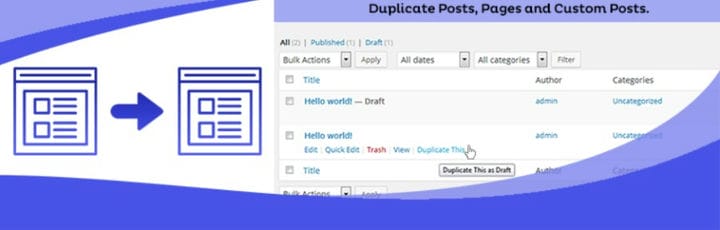Як створити копію сторінки в WordPress
Час від часу ви опинитеся в ситуації, коли з тієї чи іншої причини вам захочеться скопіювати сторінку в WordPress, і сьогодні ми трохи поговоримо про те, як це зробити правильно.
Якщо ви вирішите просто скопіювати та вставити сторінку, це вдасться, але це не перенесе оптимізацію SEO, шаблони сторінок, рекомендовані зображення та інші пов’язані дані. Маючи це на увазі, є кращий спосіб дублювати сторінку в WordPress, особливо якщо ви хочете клонувати існуючу сторінку, щоб внести кілька змін в одну з копій і порівняти її з попередньою версією.
Отже, як дублювати сторінку в WordPress?
Дублікат сторінки WordPress насправді займає лише один клік. Тож давайте переглянемо цей короткий посібник і допоможемо вам знайти потрібний плагін дублікатів сторінок WordPress!
Дублювати з плагінами
Існують тисячі корисних плагінів WordPress, які заощадять вам багато часу та зусиль, наприклад wpDataTables. Деякі плагіни можуть допомогти вам дублювати сторінку в WordPress. Деякі з них платні, деякі безкоштовні, але якщо ви порівняєте їх, ви напевно зможете знайти правильний плагін для клонування WordPress.
Пошук плагінів
Отже, як дублювати сторінку в WordPress за допомогою плагіна? Ну, спочатку ви повинні знайти плагін за вашим вибором. Натисніть Плагіни > Додати новий в області адміністрування, знайдіть потрібний плагін і виберіть Установити зараз.
Потім WordPress автоматично завантажить і встановить плагін, і ви зможете почати його використовувати. Проте майте на увазі, що це зілля працює лише з безкоштовними плагінами.
Метод завантаження
Якщо ви хочете використовувати платний плагін, метод завантаження – це те, що вам потрібно зробити, щоб додати вибраний плагін до WordPress.
Спочатку вам потрібно буде завантажити плагін із джерела, а потім перейти до WordPress, натиснути «Плагіни» > «Додати новий». У верхній частині сторінки ви побачите опцію «Завантажити плагін». Після того як ви виберете цей параметр, вам доведеться знайти завантажений файл і встановити його.
Інший спосіб інсталяції плагінів за допомогою FTP-клієнта, але це найменш зручний варіант для новачків.
Копіювати сторінку WordPress легко за допомогою правильного плагіна, тому давайте розглянемо деякі з них і спосіб їх роботи, щоб допомогти вам вибрати.
Плагіни дублюючих сторінок
Дублікат сторінки
Duplicate Page — чудовий плагін, якщо ви хочете дублювати публікації WordPress. Ви можете дублювати свої сторінки, дописи та власні дописи лише одним клацанням миші, і їх буде збережено як вибрані параметри (чернетка, приватне, загальнодоступне, очікує на розгляд).
Усе, що вам потрібно зробити, щоб створити копію сторінки WordPress за допомогою цього плагіна, це 4 прості кроки:
- Спочатку активуйте плагін.
- Перейдіть до меню налаштувань «Дублювати сторінку» на вкладці «Налаштування» та виберіть налаштування збереження.
- Потім створіть нову публікацію/сторінку або використайте стару.
- Після натискання дубліката цього посилання буде створено дублікат публікації/сторінки та збережено як чернетку, публікацію, очікує на розгляд, приватну залежно від налаштувань.
Дубльований плагін публікації
Плагін Duplicate Post Plugin дозволяє вам дублювати сторінки в WordPress, а також надає вам ряд корисних параметрів налаштування. Існує також можливість додати попередньо встановлений суфікс або префікс до заголовка вашої клонованої сторінки чи публікації.
Як дублювати сторінку в WordPress за допомогою цього плагіна? Просто виконайте ці 4 прості кроки:
- Встановіть і активуйте плагін Duplicate Post.
- Натисніть Сторінки > Усі сторінки
- Знайдіть публікацію, яку хочете клонувати, і ви побачите два варіанти: Клонувати та Нову чернетку.
- Якщо ви хочете клонувати сторінку WordPress, натисніть опцію «Клонувати». Однак, якщо ви хочете дублювати сторінки WordPress і негайно почати вносити подальші зміни, натисніть «Нова чернетка». Редагування публікації, ви можете вибрати «Зберегти чернетку» або «Опублікувати».
Цей плагін також пропонує ряд варіантів копіювання не лише вмісту, але й дат, статусу, вкладень тощо.
Плагін копіювання повідомлень
Плагін Post Duplicator дозволить вам дублювати сторінку в WordPress, клонуючи точну копію оригінальної сторінки чи публікації, зберігаючи при цьому спеціальні поля. Щоб скопіювати сторінку в WordPress за допомогою цього плагіна, виконайте такі прості кроки:
- Встановіть і активуйте плагін Post Duplicator.
- Виберіть сторінку або публікацію, яку потрібно скопіювати, і натисніть «Створити дублікат сторінки/дублікат публікації».
- Ви отримаєте клоновану копію вашої сторінки або публікації з суфіксом Copy за умовчанням у кінці заголовка.
Дублювання без плагінів
Ви можете дублювати сторінку WordPress без плагіна, але майте на увазі, що перед цим ви повинні створити резервну копію свого веб-сайту та всіх його даних.
Однак, щоб дублювати сторінки WordPress без плагінів, вам доведеться використовувати кодування. Якщо ви розробник, процес буде досить простим. Однак, якщо ви абсолютний новачок, вам, ймовірно, варто подумати про пошук плагіна, який виконуватиме за вас важку роботу.
Додайте цей код:
Функція дублювання постів. Копії відображаються як чернетки. Користувача буде перенаправлено на екран редагування
`
/*
- Функція дублювання постів. Копії відображаються як чернетки. Користувача буде перенаправлено на екран редагування
*/
function wpdt_duplicate_post_as_draft(){
global $wpdb;
if (! (isset( $_GET[‘post’]) || isset( $_POST[‘post’]) || (isset($_REQUEST[‘action’]) && ‘rd_duplicate_post_as_draft’ == $_REQUEST[‘action ‘]) )) {
wp_die(‘Жодної публікації для дублювання не надано!’);
}`
/
* Перевірка Nonce
/
if (!isset( $ GET[‘duplicate nonce’]) || !wp verify_nonce( $_GET[‘duplicate_nonce’], basename( _FILE) ) )
return;
/
отримати оригінальний ідентифікатор публікації
/
$post_id = (isset($_GET[‘post’])? absint( $_GET[‘post’]): absint( $_POST[‘post’]));
/
і всі вихідні дані публікації, а потім
/
$post = get_post( $post_id);
/
якщо ви не бажаєте, щоб поточний користувач був автором нового повідомлення,
тоді змініть наступну пару рядків на це: $new_post_author = $post->post_author;
/
$current_user = wp_get_current_user();
$new_post_author = $current_user->ID;
/
* якщо дані публікації існують, створити дублікат публікації
/
if (isset( $post) && $post != null) {
/
* новий масив даних публікації
/
$args = array(
‘comment_status’ => $post->comment_status,
‘ping_status’ => $post->ping_status,
‘post_author’ => $new_post_author,
‘post_content’ => $post- >post_content,
‘post_excerpt’ => $post->post_excerpt,
‘post_name’ => $post->post_name,
‘post_parent’ => $post->post_parent,
‘post_password’ => $post->post_password,
‘post_status’ => ‘draft’,
‘post_title’ => $post->post_title,
‘post_type’ => $post->post_type,
‘to_ping’ => $post->to_ping,
‘menu_order’ => $post->menu_order
) ;
/
* вставте повідомлення за допомогою функції wp_insert_post()
/
$new_post_id = wp_insert_post( $args );
/
* отримати всі терміни поточної публікації та встановити їх у чернетку нової публікації
/
$taxonomies = get_object_taxonomies($post->post_type); // повертає масив назв таксономії для типу публікації, наприклад array(“category", “post_tag”);
foreach ($taxonomies як $taxonomy) {
$post_terms = wp_get_object_terms($post_id, $taxonomy, array(‘fields’ => ‘slugs’));
wp_set_object_terms($new_post_id, $post_terms, $taxonomy, false);
}
/
* дублювати всі мета-мета повідомлення лише в двох SQL-запитах
/
$post_meta_infos = $wpdb->get_results(“SELECT meta_key, meta_value FROM $wpdb->postmeta WHERE post_id=$post_id”);
if (count($post_meta_infos)!=0) {
$sql_query = “INSERT INTO $wpdb->postmeta (post_id, meta_key, meta_value) “;
foreach ($post_meta_infos як $meta_info) {
$meta_key = $meta_info->meta_key;
if( $meta_key == ‘_wp_old_slug’) продовжити;
$meta_value = addslashes($meta_info->meta_value);
$sql_query_sel[]= “SELECT $new_post_id, ‘$meta_key’, ‘$meta_value'”;
}
$sql_query.= implode(" UNION ALL ", $sql_query_sel);
$wpdb->query($sql_query);
}
/
* нарешті, переспрямувати на екран редагування публікації для нової чернетки
/
wp_redirect( admin_url( ‘post.php?action=edit&post=’. $new_post_id) );
вихід;
} else {
wp_die(‘Помилка створення публікації, не вдалося знайти оригінальну публікацію: ‘. $post_id);
}
}
add_action( ‘admin_action_rd_duplicate_post_as_draft’, ‘wpdt_duplicate_post_as_draft’);
/
* Додайте повторюване посилання до списку дій для post_row_actions
/
function wpdt_duplicate_post_link( $actions, $post) {
if (current_user_can(‘edit_posts’)) {
$actions[‘duplicate’] = ‘Дублікат’;
}
return $actions;
}
add_filter( ‘post_row_actions’, ‘wpdt_duplicate_post_link’, 10, 2);
Після завершення ви побачите опцію «Дублювати» в розділі «Усі сторінки» або «Усі публікації».
Відредагувавши файл functions.php WordPress, ви можете додати фрагмент коду до своєї поточної активної теми. Знайдіть вкладку «Вигляд» ліворуч на інформаційній панелі WordPress і натисніть «Редактор ». На сторінці редактора виберіть файл functions.php зі списку файлів праворуч.
Дублюйте сторінку в WordPress за допомогою FTP
Якщо ви хочете, щоб файл функцій вашої теми був охайним, вам слід вставити наведений вище фрагмент коду в окремий файл, а потім викликати його у файлі functions.php, як у прикладі нижче:
require get_template_directory(). '/inc/duplicate-post.php';
inc — це папка у вашій папці теми, а файл із вищезгаданим фрагментом коду називається duplicate-post.php.
Завантажте всі файли, які ви змінили за допомогою FTP-клієнта, у свою установку WordPress.
Зробивши це, ви можете перейти до Публікацій на інформаційній панелі WordPress (Публікації -> Усі публікації), знайти публікацію, яку потрібно скопіювати, і вибрати опцію «Дублювати» під заголовком публікації.
Кінець роздумам про те, як дублювати сторінку в WordPress
Є багато причин, чому людина хоче скопіювати сторінку WordPress, і є кілька способів зробити це. Отже, як дублювати сторінку в WordPress? Найпростіший варіант – знайти потрібний плагін для швидкого та легкого дублювання публікації WordPress.
Ви також можете пограти з кодом і клонувати сайт WordPress без плагінів. Третій варіант – дублювання сторінок в WordPress за допомогою FTP. Усі варіанти ефективні, тому все залежить від ваших особистих уподобань і рівня навичок.
Якщо вам сподобалося читати цю статтю про те, як скопіювати сторінку в WordPress, ви повинні переглянути цю статтю про те, як скинути WordPress.
Ми також писали про кілька пов’язаних тем, як-от як редагувати HTML у WordPress, як вставляти відео в WordPress, як змінити URL-адресу WordPress, як додати JavaScript до WordPress, як редагувати ролі користувачів WordPress і як додати пропоноване зображення WordPress.